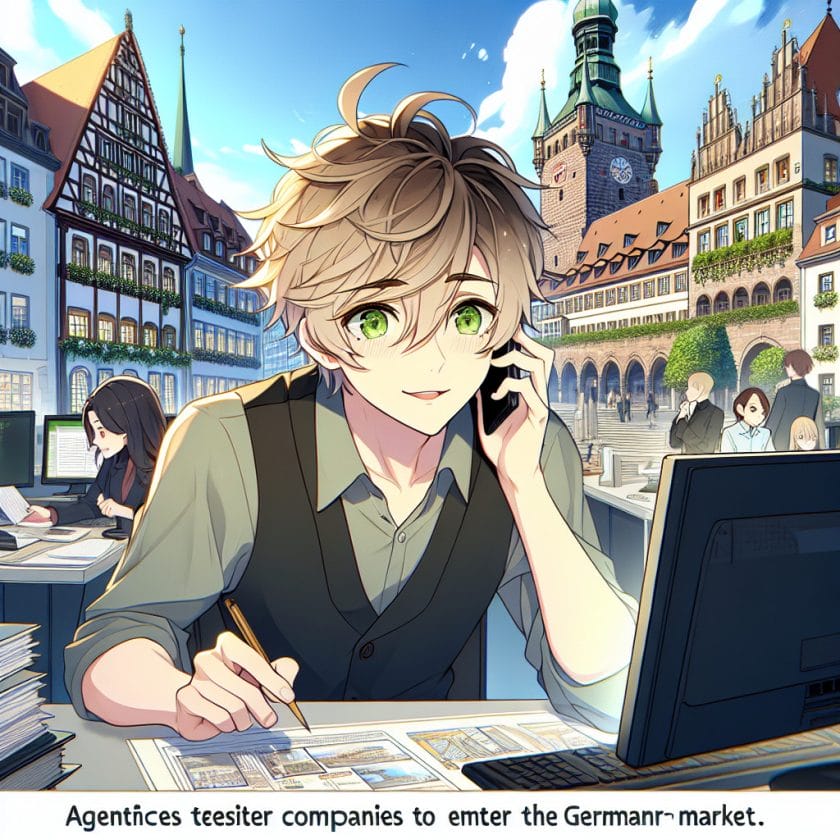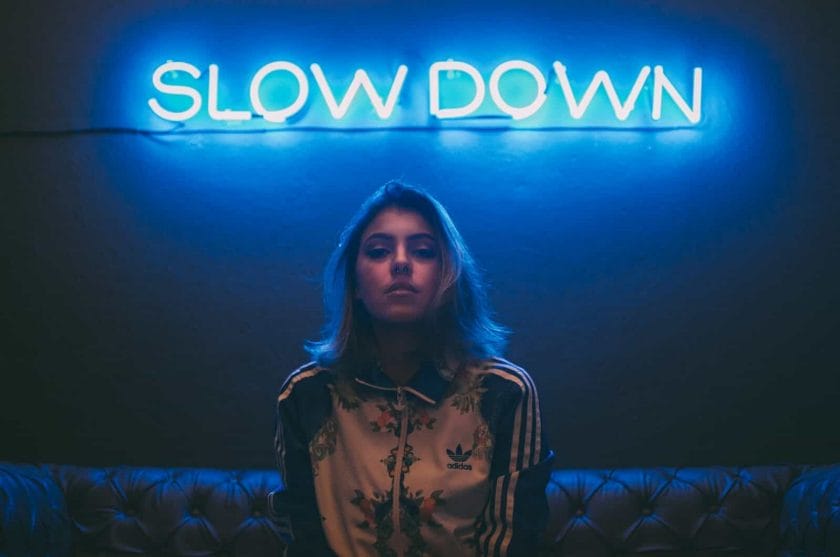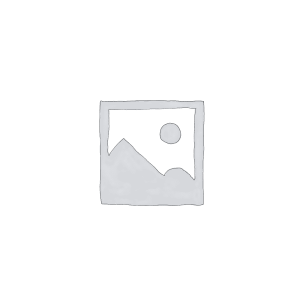Los comandos de Twitch son útiles porque permiten al propietario del canal, así como a todos los moderadores asignados. Ayuda a que se tomen un descanso de responder a más de cien preguntas durante el streaming o la emisión. Los comandos también son significativos para llevar a cabo la iniciación de las incursiones, ciertas tareas y más. Pero los nuevos usuarios que se inician en Twitch a menudo se preguntan: “¿cómo añadir comandos en Twitch?”.
[publishpress_authors_box layout='ppma_boxes_380084']
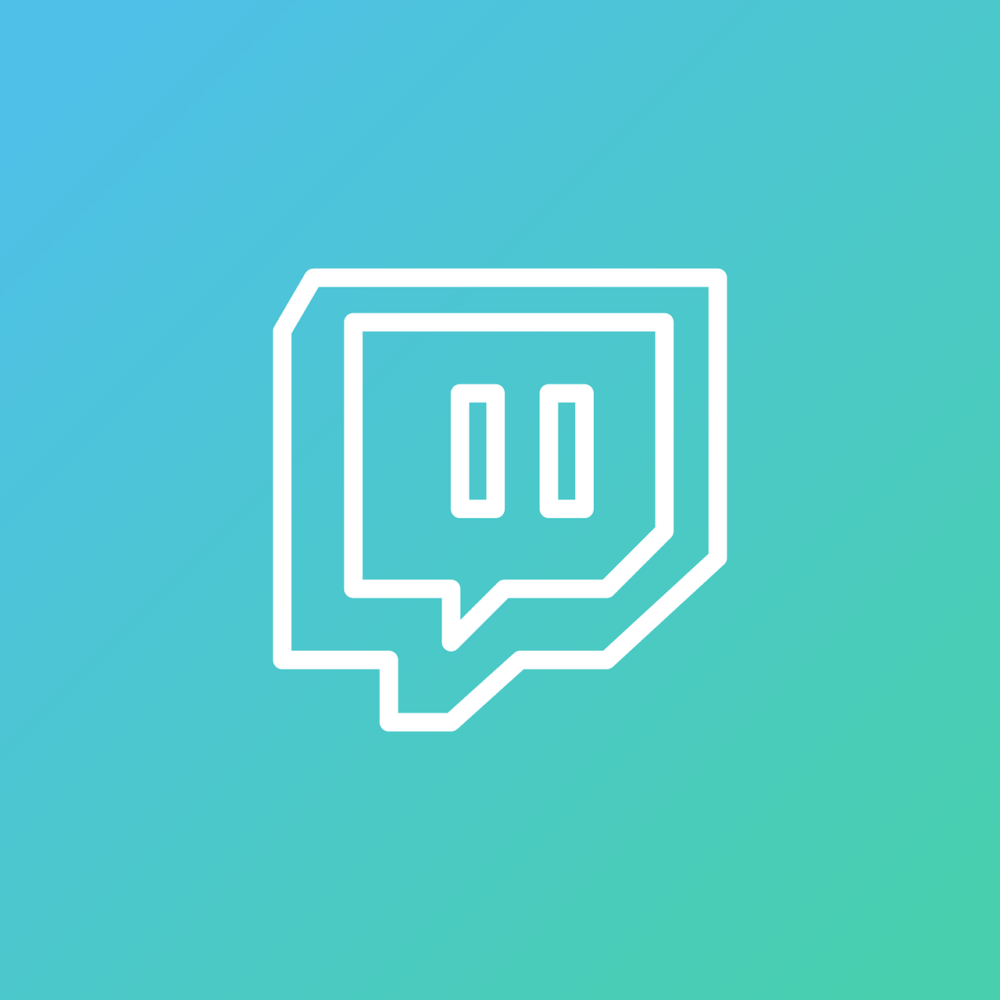
Si eres nuevo en Twitch, es muy probable que no estés familiarizado con el uso de comandos en Twitch. Y también, cómo configurar los comandos de twitch en primer lugar.
Afortunadamente, en esta guía definitiva para principiantes, te contaremos todo lo que debes saber sobre los comandos de Twitch y cómo añadirlos.
Así que, empecemos ya con lo esencial.
¿Qué son los comandos en Twitch?
Los comandos en twitch añaden más viveza a las salas de chat y hacen que las retransmisiones sean más agradables para los espectadores y los propietarios de los canales..
Por ejemplo, si eres un streamer que tiene que responder repetidamente a las mismas preguntas, entonces la creación de un comando que haga surgir una respuesta a la misma pregunta facilitará mucho a los propietarios de los canales la respuesta a las preguntas, en lugar de tener que responder a todos individualmente.
Por ejemplo, si eres alguien que juega al juego Dota 2, seguro que la gente te pregunta mucho por tu MMR actual. Así que crear un simple comando de chat para “Clasificación actual” se abrirá en cuanto un usuario escriba “Clasificación actual”. Esto es lo que se conoce como un comando personalizado.
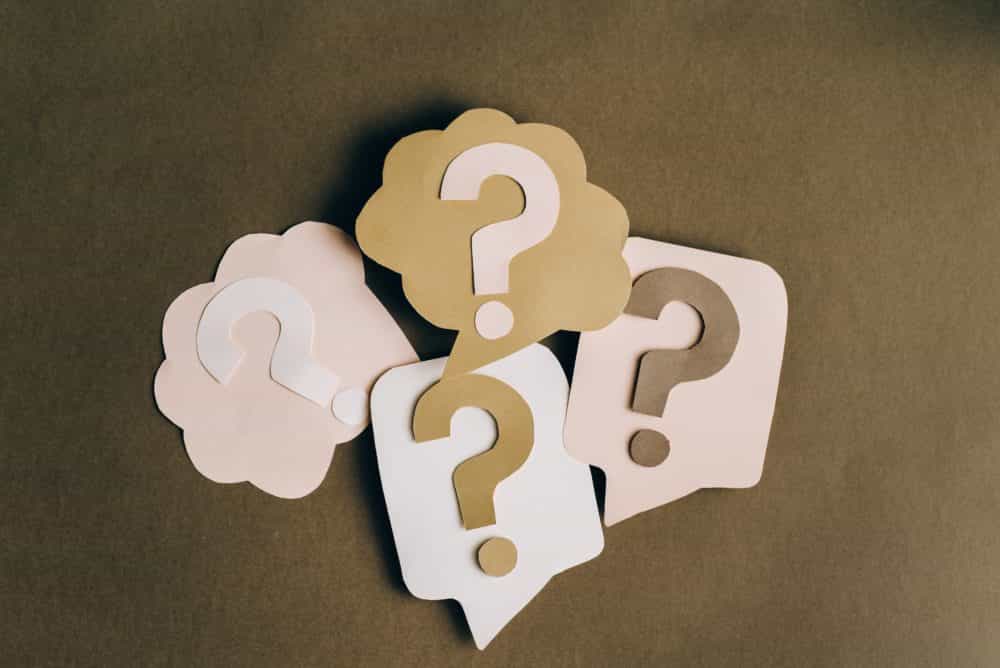
Una vez que te acostumbres a los comandos de Twitch y a sus ventajas, te será imposible streaming sin comandos de chat. Si chateas de forma muy activa y tienes una gran audiencia, puede que te resulte imposible hacer un streaming sin los comandos de Twitch a tu lado.
También existen algunos comandos preconfigurados añadidos por Twitch que podrías utilizar sin más. Los streamers no tendrán que añadir estos comandos personalmente con Services a sus canales. Algunos ejemplos de comandos de Twitch son los siguientes:
- Borrar: este comando de Twitch borrará por completo el historial del chat..
- /lento- este comando de twitch impedirá la mensajería rápida en la sala de chat..
- /suscriptores- este comando twitch impide que los usuarios no suscritos hablen o participen en la sala de chat, etc..
Hay muchos otros tipos de comandos de chat preestablecidos o comandos personalizados que se pueden utilizar en Twitch. Puedes consultar este artículo oficial de Twitch para saber más sobre ellos.
¿Cómo añadir comandos en twitch?
Cuando hablamos de añadir comandos en twitch, nos referimos básicamente a añadir comandos personalizados en twitch.
Con los comandos personalizados de twitch los streamers pueden informar a los espectadores del tiempo que llevan retransmitiendo, presumir de sus récords personales de forma física, promocionar sus cuentas en las redes sociales, mostrar su edad, y hacer mucho más.
Necesitarás un Service de Twitch para poder utilizar los comandos personalizados en Twitch. Hay muchos Services disponibles. Puedes elegir el más adecuado.
Aquí tienes por dónde empezar para añadir un Service en Twitch:
- Paso 1: Abre la página de inicio del Service en el navegador que prefieras, y luego haz clic en la opción “Conectar con Twitch”..
- Paso 2: El siguiente paso es iniciar sesión en tu cuenta de Twitch y luego escribir tus credenciales. Entonces, se te pedirá que concedas al Service acceso a tu panel de control. Entonces, sólo tienes que autorizar al Service para que lo permita.
- Asimismo, el Service puede acceder a la pantalla.
- Paso 3: Por último, concede al Service el estatus de moderador, haciendo clic en la pantalla, en tu canal.
Los usuarios también pueden hacer que el Service sea su moderador del chat simplemente con su flujo, uniéndose al flujo de apertura del chat y escribiendo el comando personalizado.
Ahora ya estás preparado para crear comandos de canal personalizados. Puedes seguir los siguientes pasos para crear uno de tus primeros comandos personalizados.
- Paso 1: En primer lugar, abre el “Menú Comandos” del menú del Service. Entonces, haz clic en la opción “Comandos personalizados” para que aparezcan todas las opciones..
- Paso 2: En el campo “nombre del comando”, escribe el nombre del comando personalizado. Los usuarios deben escribir el nombre para activar el comando. Y, a continuación, sólo tienes que hacer clic en la opción “Crear”.
- Paso 3: En el campo “Respuesta”, escribe la respuesta al comando. Entonces, haz clic en la opción “Guardar” cuando hayas terminado.
También puedes hacer que un comando se publique automáticamente durante un chat activo. Todo lo que tienes que hacer es marcar la opción para crearlo.
Ahora que sabes cómo añadir comandos personalizados en Twitch, esperamos que tu vida sea más fácil. Sin duda deberías consultar algunas ideas geniales y formas útiles de utilizar los comandos de Twitch por ti mismo. Sin embargo, en este artículo, sólo nos limitaremos a añadir comandos de Twitch y su relevancia.
Conclusión
Los comandos de Twitch son sin duda una función muy útil para los usuarios de Twitch, especialmente para los entusiastas del streaming. A menudo pueden sustituir a los moderadores.
Si te consideras un streamer conocido, entonces usar Services para moderar completamente tu canal será una gran decisión. También te ayudarán a responder instantáneamente a cualquier pregunta repetitiva de tus espectadores.
Estamos seguros de que todos estos conocimientos te ayudarán a centrarte en la creación de contenidos de calidad, así como a entretener a tu audiencia, porque eso es lo que más importa.